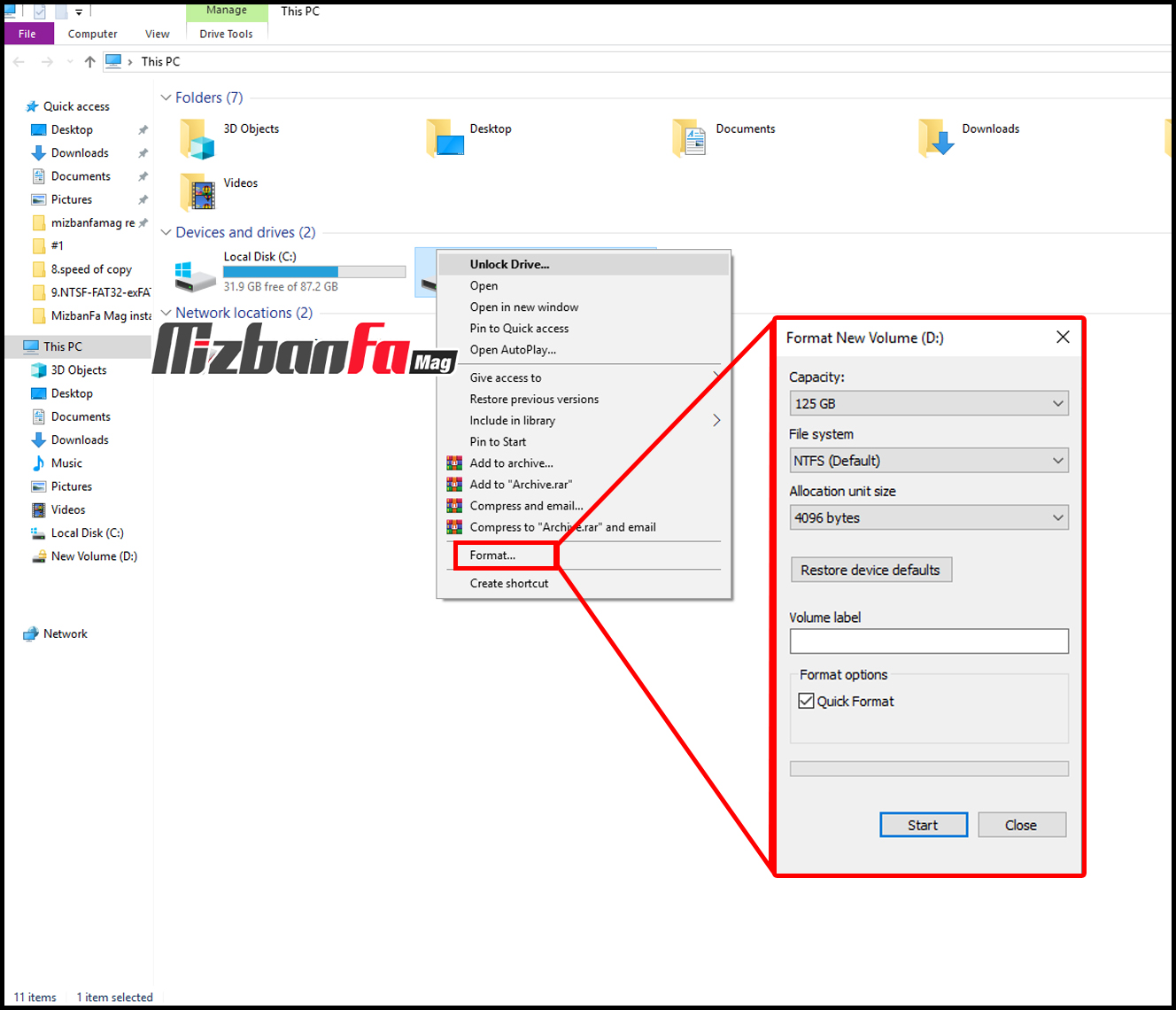همگی تا به حال با این سوال مواجه بوده ایم که بهترین فرمت برای فلش یا هارد اکسترنال کدام است؟ NTFS بهتر است یا FAT32 یا exFat ؟! تفاوت این فرمت ها چیست؟ یا اینکه بهترین فرمت فلش برای ضبط ماشین کدام است؟ و سوالات بسیاری که در این زمینه وجود دارند. در این مقاله از میزبان فا مگ می خواهیم به سوالات متداول شما در رابطه را انواع فرمت حافظه جانبی و بهترین فرمت هارد برای ویندوز پاسخ دهیم.
تفاوت فرمت های NTFS و FAT 32 و exFAT چیست؟
شاید برای شما سوال پیش آمده باشد که تفاوت اصلی تفاوت فرمت های NTFS و FAT 32 و exFAT در چیست؟ قوی ترین فرمت فلش مموری کدام است و تبدیل فرمت فلش به fat32 چطور انجام می شود؟
در این مقاله به تمامی سوالا بالا پاسخ خواهیم داد. اما قبل از هر چیزی بهتر است در مورد فرمت های موجود گفتگو کنیم تا بهتر بتوانید تفاوت فرمت های fat32 و ntfs را درک کنید. در پایین تصویری از میزان کارایی و عملکرد این سه فرمت را مشاهده می کنید.
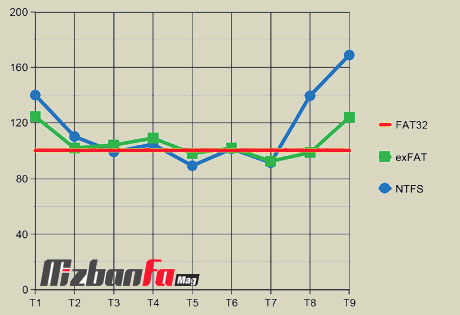
فرمت Fat32 چیست؟
FAT32 یا File Allocation Table 32: این فرمت قدیمی ترین فرمت درایو از سه فرمت موجود است FAT32 جایگزین سیستم فرمت قدیم FAT16 که در MS-DOS مورد استفاده قرار می گرفت و در زمان ویندوز 95 معرفی شد.
این فرمت به دلیل قدمت بالای خود با 99 درصد دیوایس ها و کنسول ها سازگاری دارد.
فلش هایی که خریداری می کنید اکثرا با فرمت FAT32 هستند. مشکل بزرگی که این فرمت دارد این است که فایل های یونیک بالای 4GB را ساپورت نمی کند و محدوده پارتیشن بندی آن 4TB است. نسخه های مدرن ویندوز مثل ویندوز 10 دیگر روی این فرمت ساپورت نمی شود. حالا سوالی که پیش می آید این است که قویترین فرمت فلش مموری چیست؟
بررسی فرمت ntfs
NTFS یا NT File System: سیستم پرونده ای مدرن است که ویندوز دوست دارد بطور پیش فرض از آن استفاده کند. هنگامی که ویندوز را نصب می کنید، به طور خودکار درایو سیستم شما را با سیستم فایل NTFS فرمت می کند. NTFS برای اولین بار در نسخه های ویندوز XP رونمایی شد.
انتخاب فرمت ntfs یا fat32: فرمت NTFS جانشین FAT32 است که در نسخه های جدیدتر سیستم عامل مانند Windows NT و 2000 و نسخه های بعدی آن استفاده می شود در حالی که FAT32 قدیمی ترین نسخه سیستم های فرمت درایور است و در نسخه های قبلی سیستم عامل مانند DOS و Windows استفاده می شد.
فرمت exfat هارد اکسترنال
exFAT یا Extended File Allocation Table: سیستم فرمتی exFAT در سال 2006 معرفی شد و در بروزرسانی های Windows XP و Windows Vista به ویندوز اضافه شد. exFAT برای درایوهای فلش طراحی شده است که به عنوان یک سیستم پرونده ای سبک مانند FAT32 بدون قابلیت های NTFS و محدودیت های FAT32 طراحی شده است.
حتما می پرسید منظور از محدودیت چه چیزهایی است؟ مثلا محدودیت های فرمت FAT32 مثل محدودیت فایل های بالای 4 گیگابایت را ندارد و به شما اجازه ذخیره فایل های بالای 4 گیگابایت را می دهد.
قویترین فرمت فلش مموری کدام است؟
exFAT با تمامی سخت افزارها سازگاری ندارد با این حال نسبت به فرمت NTFS سازگارتر است. مثلا سیستم های Mac OS قابلیت انتقال فایل با فرمت NTFS را ندارند ولی روی فرمت exFAT قادر به ویرایش و انتقال فایل هستند. برای حل مشکلات خوانایی باید نرم افزارهای مخصوص این کار نصب شوند.

نکات جالب در خصوص فرمت های سیستم:
جالب است بدانید که فرمت FAT 32 بهترین فرمت برای حافظه های جانبی مثل فلش و هارد اکسترنال است چون با %99 دستگاه ها همخوانی دارد.
برای کاربران علاقمند به بازی نیز باید گفت که پلی استیشن 4 و ایکس باکس Xbox ONE از فرمت exFAT پشتیبانی می کنند ولی دستگاه های قبل آن ها خیر.
بهترین فرمت فلش برای ضبط ماشین و تلویزیون کدام است؟
بهترین فرمت برای هارد اکسترنال یا فلش برای گوش دادن موسیقی در ضبط ماشین و یا تماشای فیلم روی تلویزیون فرمت FAT32 می باشد چون سازگاری بیشتری نسبت به فرمت های دیگر نسبت به دستگاه های مختلف دارد. از همین رو اگر قصد استفاده یک فلش برای دستگاه های مختلف را دارید بهترین حالت بهترین فرمت فلش و هارد اکسترنال این است که آنرا فرمت کنید و بر روی فرمت FAT 32 بگذارید.
آموزش فرمت فلش یا هارد اکسترنال با کامپیوتر
فرمت کردن یک فلش یا هارد اکسترنال یا حتی درایو یک کامپیوتر ساده ترین کاری است که یک کاربر می تواند انجام دهد. اصولا در مواقع زیر مجبور به فرمت حافظه هستیم:

- زمانی که می خواهیم به سرعت از دست تمامی فایل های موجود در آن خلاص شویم.
- فلشمان حامل ویروس باشد.
- به هر دلیلی فضای خالی زیادی نیاز داریم.
- تبدیل فرمت exfat به fat32
برای اینکار کافیست:
- My Computer را باز کنید. (در ویندوز 10 “This PC”)
- بر روی درایو مورد نظر کلیک راست کنید.
- گزینه فرمت را بزنید و سپس روی دکمه Start کلیک کنید.
تفاوت Quick Format و Format چیست؟
- Quick Format:
در این حالت بعد از فرمت کردن درایو شما ممکن است خالی نمایش داده شود ولی در اصل فایل های شما با یک به سادگی قابل باز گردانی است. در این مدل از فرمت کردن اگر ویروسی در فلش یا هارد اکسترنال شما موجود باشد در درایو شما به صورت کامل پاک نمی شود. - Full Format:
در این مدل از فرمت کردن یک مرحله به بهبود فلش یا هارد اکسترنال شما کمک می شود و به صورت اتوماتیک سکتور های خراب شما تعمیر می شود به همین دلیل فرمت کامل زمان بیشتری می برد. در این روش باز هم فایل های شما قابل بازگردانی می باشد ولی از روش Quick سخت تر است پس بهترین شیوه فرمت برای فلش کردن است.
تبدیل فرمت فلش از NTFS به fat32 یا exFAT و برعکس
برای تبدیل فرمت فلش از NTFS به fat32 یا exFAT و برعکس کافیست همان مراحل نوشته شده در بالا برای آموزش فرمت فلش با کامپیوتر را انجام دهید با این تفاوت که قسمت File System را باید به فرمتی که می خواهید تغییر داده و روی دکمه start کلیک کنید.
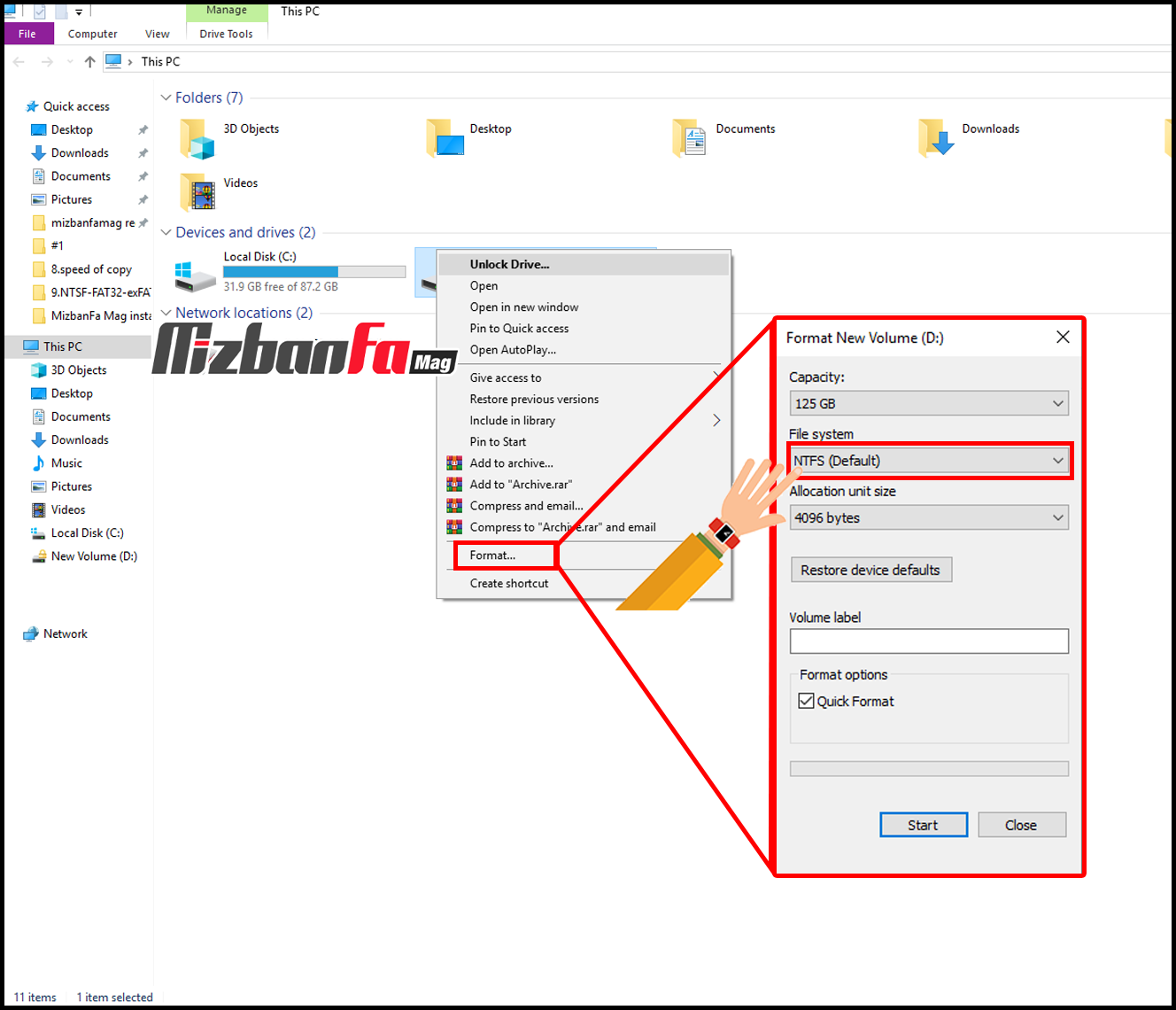
آشنایی با انواع برنامه فرمت فلش
برنامه هایی وجود دارند که در پارتیشن بندی یا فرمت کردن یک حافظه جانبی به ما کمک می کنند. بعضی از این برنامه ها قابلیت های خاصی مثل بازگردانی پارتیشن و تعمیر سکتور های معیوب را هم دارند از جمله این برنامه ها می توان به موارد زیر شااره کرد:
در آخر می توان گفت اگر قصد دارید حافظه جانبی شما با تمامی دستگاه هایی که درگاه حافظه USB یا حافظه جانبی دارند سازگاری داشته باشد فرمت آن را روی FAT32 گذاشته و استفاده کنید. فرمت exFAT جدیدتر از فرمت FAT32 است و محدودیت های آن را ندارد و NTFS بهترین فرمت برای درایو ویندوز است.
در این مقاله سعی کردیم بهترین فرمت برای هارد اکسترنال یا فلش را به شما پیشنهاد دهیم همچنین به شما بگوییم بهترین فرمت فلش برای ضبط ماشین کدام است امیدوارم که این مقاله برای شما مفید واقع شده باشد. موفق و پیروز باشید. در صورت وجود سوال مشکلات خود را از طریق دیدگاه مطرح نمایید.
منبع: mizbanfa